Correção – Google para Android Mostra como Offline

Enfrentando o problema do aplicativo Google offline, mesmo tendo internet no seu smartphone? Leia este guia para encontrar as correções comprovadas que funcionam!

Você tem aquele amigo com quem você sempre compartilha suas fotos? O amigo que recebe até 50 imagens da sua viagem recente? Em vez de compartilhar esses arquivos como faria normalmente, por que não compartilhar a pasta do Google Fotos que contém essas fotos? Dessa forma, seu amigo tem a opção de baixar apenas as fotos que quiser ou até mesmo adicionar algumas delas.
Além disso, compartilhar suas fotos futuras por meio da pasta compartilhada do Google Fotos ajudará a evitar que você preencha o dispositivo do seu amigo com fotos que eles podem apagar de qualquer maneira. Então vamos ver como você pode criar essa pasta compartilhada no Google Fotos.
Google Fotos: como criar e compartilhar um álbum
Para criar seu álbum , verifique se você está na conta que terá o álbum que deseja compartilhar. Depois disso, toque na guia Compartilhamento na parte inferior. Na parte superior, você verá duas opções, toque na que diz Criar álbum compartilhado. Certifique-se de dar um nome ao seu álbum e, em seguida, é hora de escolher com quem você deseja compartilhar o álbum.
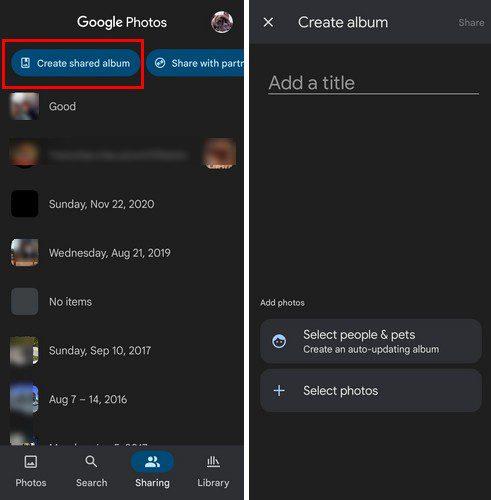
Toque em Selecionar pessoas e animais de estimação se quiser criar um álbum de atualização automática. Caso contrário, você pode tocar na opção Selecionar fotos e escolher os vídeos ou fotos que deseja incluir no álbum. Mesmo que você ache que perdeu algumas fotos, ainda pode adicionar mais, pois as opções Adicionar fotos estarão visíveis na parte superior antes de compartilhar.
Outra maneira de selecionar suas fotos ou vídeos é escolhendo-os na guia Fotos. Quando terminar de coletar, toque no ícone de adição na parte superior, seguido pela opção Álbum Compartilhado.
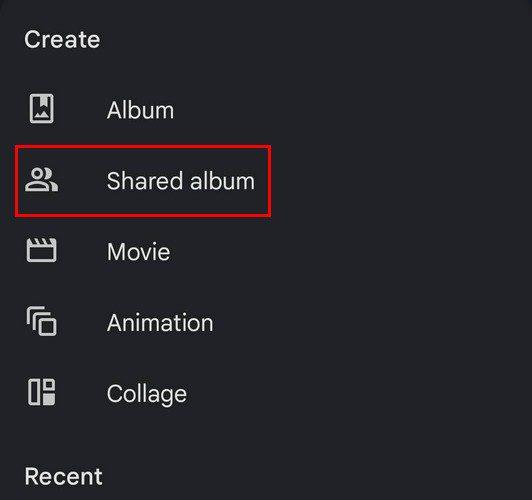
Quando terminar de adicionar fotos ou vídeos, toque na opção Compartilhar no canto superior direito. O Google Fotos mostrará alguns contatos como sugestões, mas se você não vir aquele com quem deseja compartilhar o álbum, deslize para a esquerda nos contatos e toque na opção Mais.
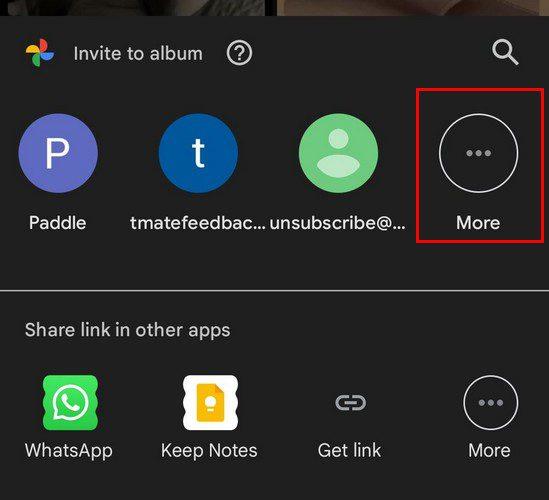
Encontrando seus álbuns compartilhados
Sempre que você quiser acessar seu álbum compartilhado, basta abrir o aplicativo e tocar na guia Compartilhamento na parte inferior. Você verá uma lista de todos os álbuns que está compartilhando no momento.
O que você pode fazer com seus álbuns
Depois de criar seu álbum, o Google Fotos permite que você faça todo tipo de coisa com ele. Por exemplo, ao acessar um álbum, você pode fazer coisas como adicionar mais fotos, como o álbum e comentários também. Mas, se você escolher uma imagem, verá opções para compartilhar, curtir, comentar, marcar como favorito, baixar ( tocando nos pontinhos na parte superior ) e ainda pode usar o Google Lens. A lente é benéfica se você quiser identificar algo na imagem. Por exemplo, algo que você pode estar interessado em comprar.

Excluindo Compartilhar Álbuns do Google Fotos
Se chegou a hora de apagar um álbum, você só poderá fazê-lo se for o proprietário. Se não estiver, a única coisa que você pode fazer é sair do álbum. Para verificar se você é o proprietário ou não, toque nos pontos no canto superior direito e a opção Excluir será a última da lista. Mas, se o que você quer é remover alguém do álbum, toque nos pontinhos e vá em opções. Deslize para baixo e toque nos pontos à direita da pessoa que você deseja remover. A única opção será a opção Remover pessoa.
Você também verá opções. Se você abrir essa opção, poderá fazer coisas como:
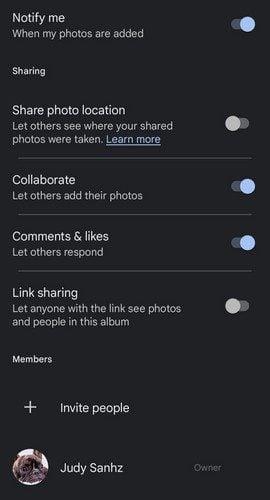
Conclusão
Compartilhar um álbum no Google Fotos é muito mais fácil do que enviar todos de uma vez pelo WhatsApp, por exemplo. Você pode ativar a opção para permitir que a outra pessoa adicione fotos e receba uma notificação quando isso acontecer. Você vai compartilhar o álbum com muitos contatos? Deixe-me saber nos comentários abaixo e não se esqueça de compartilhar o artigo com outras pessoas nas mídias sociais.
Enfrentando o problema do aplicativo Google offline, mesmo tendo internet no seu smartphone? Leia este guia para encontrar as correções comprovadas que funcionam!
Veja como você pode alterar a qualidade de suas fotos no Google Fotos é salva. Veja como fazer a alteração para Windows e Android.
Descubra se você está perdendo recursos úteis que o Firefox tem a oferecer. Não são necessários complementos para tirar o máximo proveito do navegador.
Se você não pode seguir alguém no Facebook, isso significa que eles desativaram a opção Seguir em sua conta.
Descubra todas as opções na hora de pesquisar seus arquivos. Aqui estão algumas dicas úteis para experimentar no Google Drive.
Veja como é fácil transformar seus dados do LinkedIn em um excelente currículo para candidaturas a empregos. Veja como baixar currículos de outros usuários também.
Se você quiser adicionar uma postagem anônima a um grupo do Facebook, vá para a guia Discussão, selecione Postagem anônima e, em seguida, Criar postagem anônima.
Economize espaço de armazenamento e use o Google Agenda para tarefas e lembretes também. Veja como usar o aplicativo para isso.
Se o YouTube TV disser que você está fora da sua área de residência, ative as permissões de localização e verifique sua localização em seu dispositivo móvel.
Veja como você pode se manter seguro no Twitter e manter suas informações privadas de aplicativos de terceiros. Veja como fazer o Twitter parar de seguir você.
Veja como você pode adicionar uma marca d'água a todas as suas imagens usando sites online gratuitos com a opção de atualizar para o pro.
Mantenha sua conta do Facebook segura alterando a senha para uma senha forte. Aqui estão os passos a seguir.
Amigos próximos são pessoas com quem você deseja compartilhar tudo. Por outro lado, conhecidos são pessoas com quem você pode querer compartilhar menos.
Para criar eventos recorrentes no Facebook, acesse sua Página e clique em Eventos. Em seguida, adicione um novo evento e clique no botão Recurring Event.
Se você não tem certeza de quais impressões, alcance e engajamento estão no Facebook, continue lendo para descobrir. Veja esta explicação fácil.
Descubra os detalhes sobre como o Google sabe se uma empresa está ocupada. Aqui estão os detalhes que você pode não conhecer.
Se você desativou as pesquisas de tendências no Chrome, mas elas ainda aparecem, bloqueie os cookies de pesquisa, limpe o cache e atualize o Chrome.
Você deseja ajudar a manter sua conta segura alterando a senha da sua conta do PayPal. Aqui estão os passos a seguir.
Veja qual segurança seguir para evitar ser vítima de um golpe online. Descubra as dicas fáceis de seguir para todos os usuários.
Quer dar um novo começo ao seu perfil do Twitch? Veja como alterar o nome de usuário e o nome de exibição do Twitch com facilidade.
Descubra como alterar o plano de fundo no Microsoft Teams para tornar suas videoconferências mais envolventes e personalizadas.
Não consigo acessar o ChatGPT devido a problemas de login? Aqui estão todos os motivos pelos quais isso acontece, juntamente com 8 maneiras de consertar o login do ChatGPT que não funciona.
Você experimenta picos altos de ping e latência no Valorant? Confira nosso guia e descubra como corrigir problemas de ping alto e atraso no Valorant.
Deseja manter seu aplicativo do YouTube bloqueado e evitar olhares curiosos? Leia isto para saber como colocar uma senha no aplicativo do YouTube.
Descubra como bloquear e desbloquear contatos no Microsoft Teams e explore alternativas para um ambiente de trabalho mais limpo.
Você pode facilmente impedir que alguém entre em contato com você no Messenger. Leia nosso guia dedicado para saber mais sobre as implicações de restringir qualquer contato no Facebook.
Aprenda como cortar sua imagem em formatos incríveis no Canva, incluindo círculo, coração e muito mais. Veja o passo a passo para mobile e desktop.
Obtendo o erro “Ação bloqueada no Instagram”? Consulte este guia passo a passo para remover esta ação foi bloqueada no Instagram usando alguns truques simples!
Descubra como verificar quem viu seus vídeos no Facebook Live e explore as métricas de desempenho com dicas valiosas e atualizadas.



























